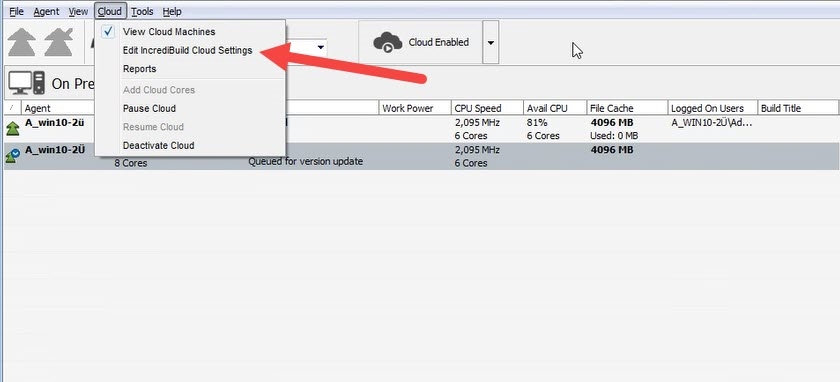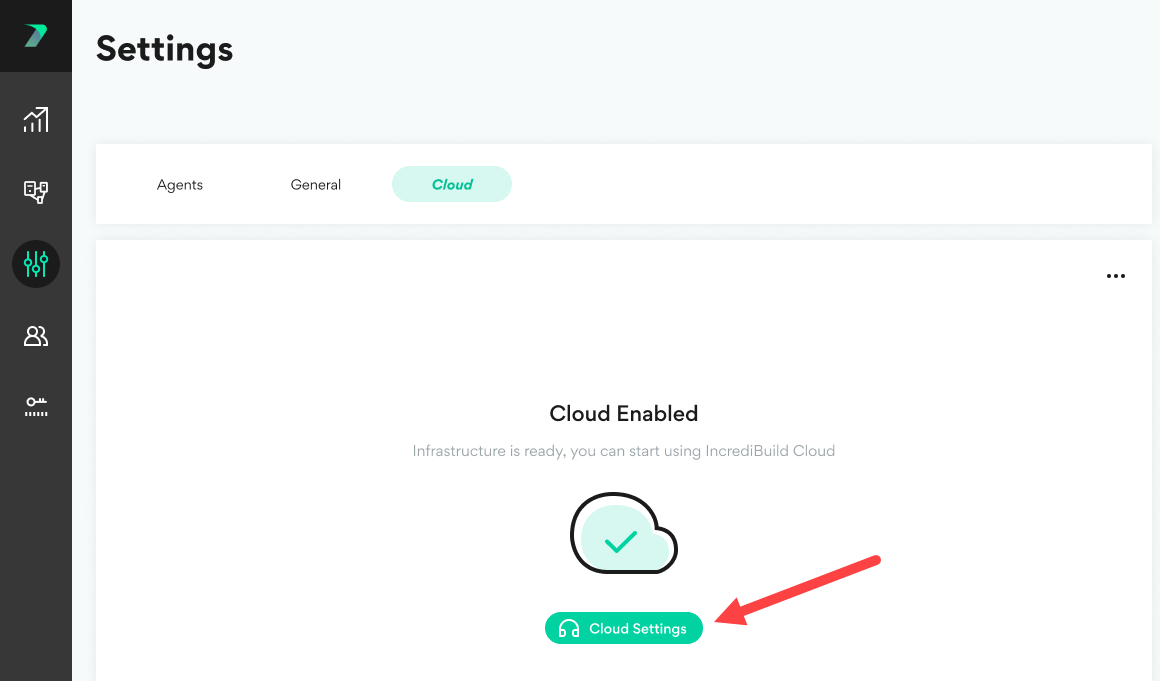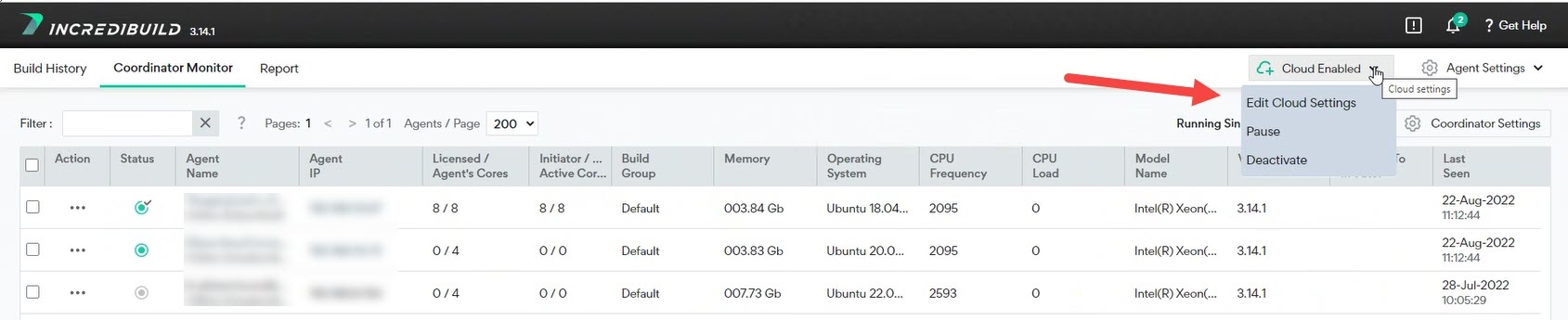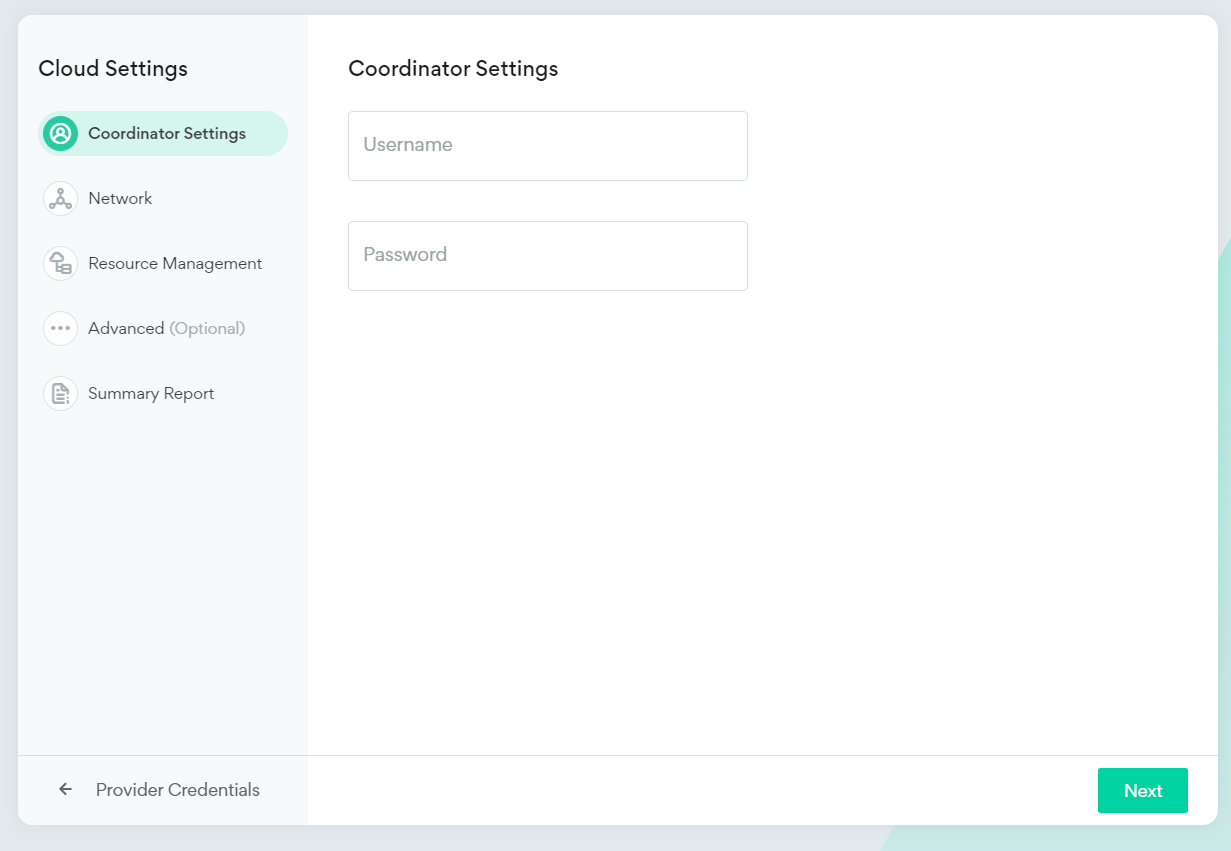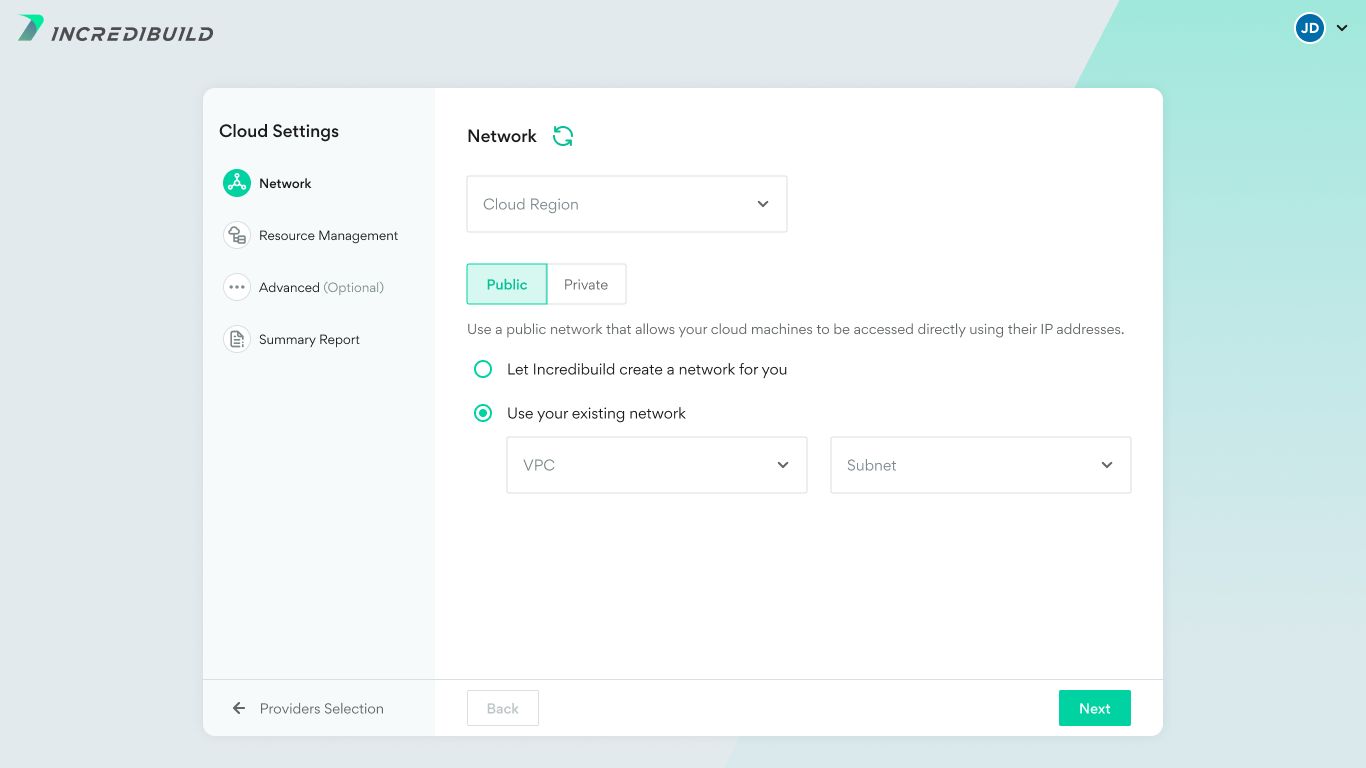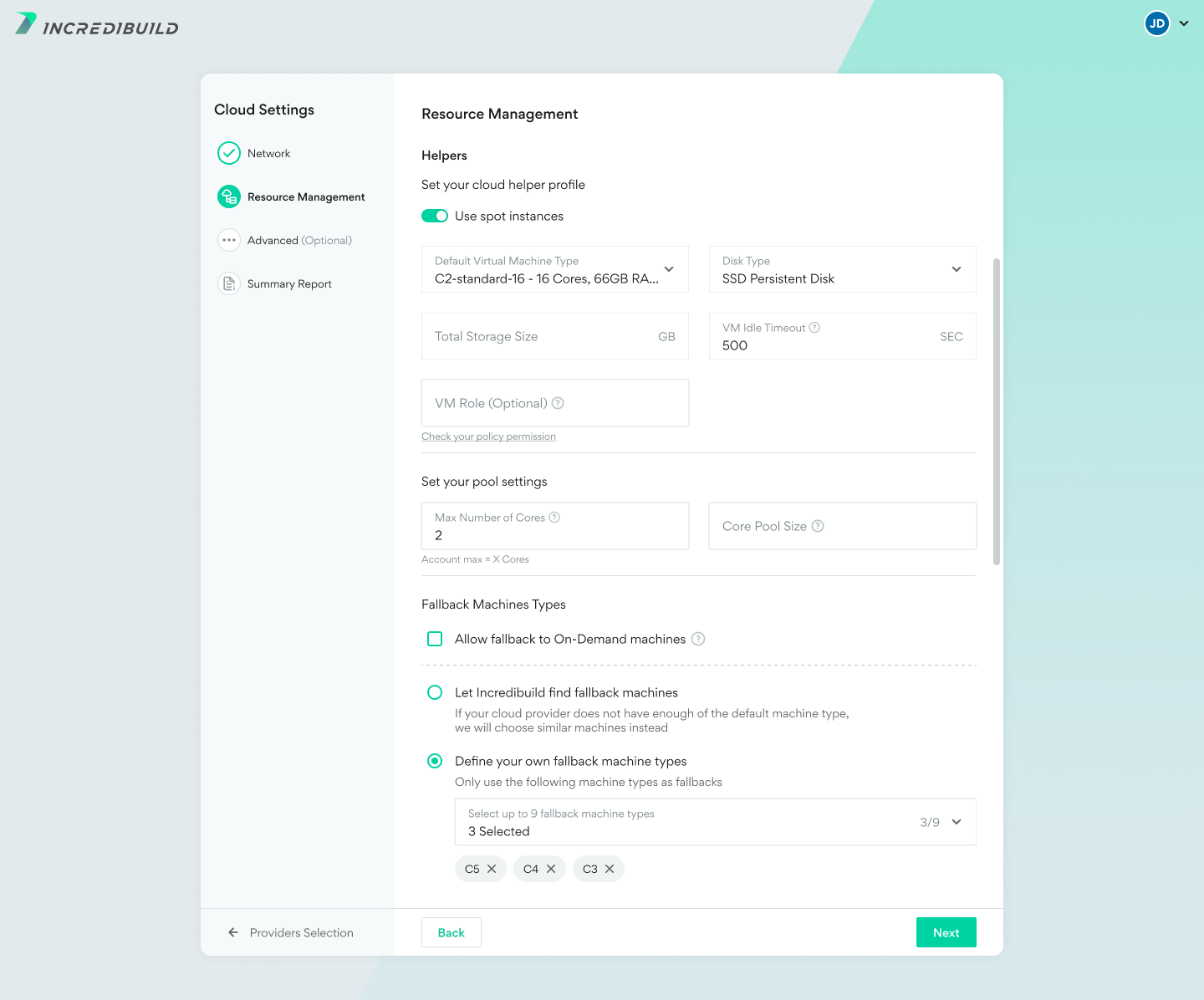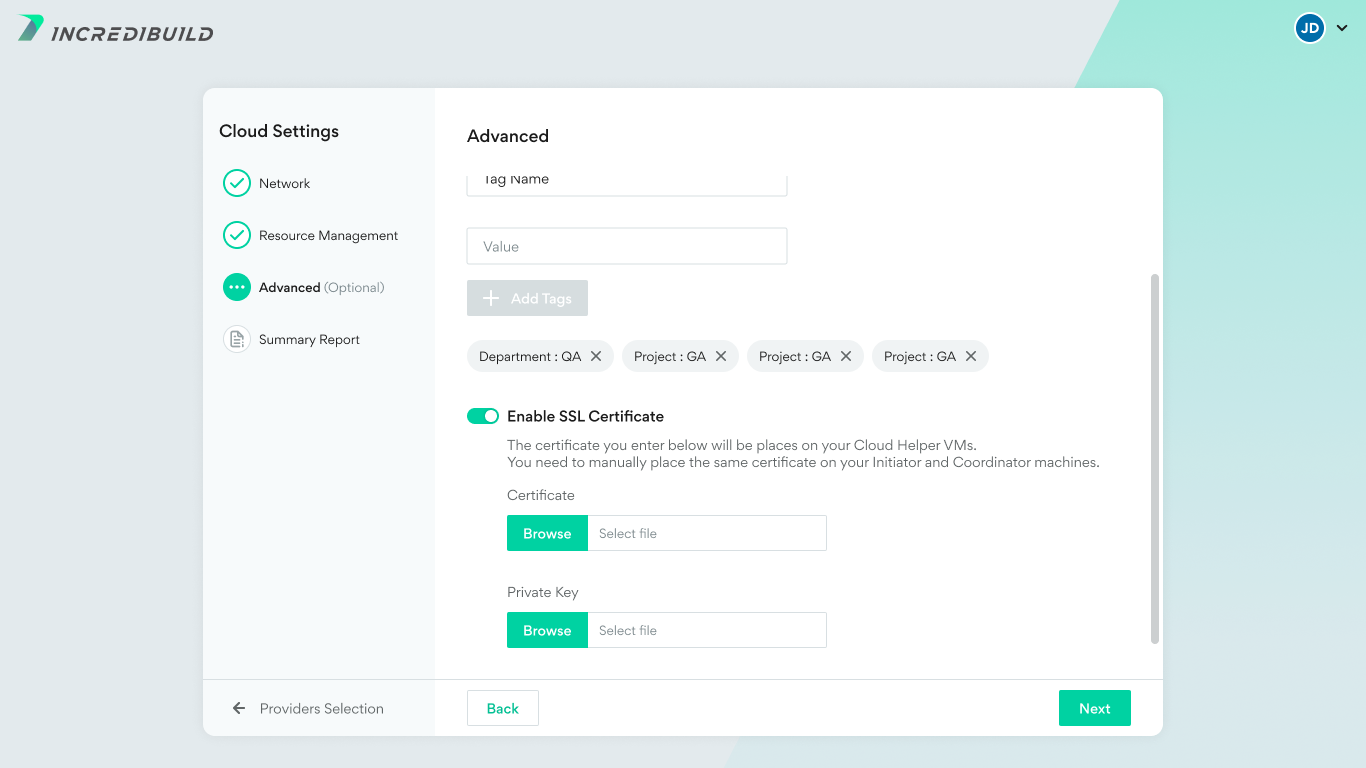クラウド設定
クラウド設定ページは、セットアップの過程でクラウドプロバイダーの認証情報を入力すると自動的に開きますが、以下のいずれかの方法で、クラウド設定を編集することもできます。
これらの設定はクラウド プロバイダーによって若干異なります。
注意AWSMarketplaceをご利用で、環境を設定した後にこれらの設定を変更をご希望の場合は、support@incredibuild.comまでご連絡ください。
Coordinatorの設定
このページは、AWSMarketplaceからIncredibuild Cloudを直接インストールする場合のみ表示されます。クラウド上に作成されるCoordinatorにアクセスするために必要なユーザー名とパスワードを定義します。
NetworkSettings
このウィンドウには、お使いのクラウドプロバイダーによって、いくつかの異なる設定があります。以下に示す例は、AWSの場合です。
| 項目 | 説明 |
|---|---|
|
Subscription |
Azureのサブスクリプション名(Azureのみ)。 |
|
CloudRegion |
VMが実行されるリージョン(クラウドプロバイダーによって定義されます)。このリージョンにプールとHelperVMが作成されます。ネットワークのレイテンシーを避けるために、IntiatingVM、プール、HelperVMは同じリージョンに設定することをお勧めします。 |
|
パブリック/プライベート |
Helper VMの起動と実行にクラウド上のVPNを使用するために[Private] を選択すると、転送データのセキュリティがさらに強化されます。このオプションを使用するには、既にプライベートネットワークがクラウドプロバイダーが構築されている必要があります。このオプションは、データ転送速度を低下させることがあります。 Coordinatorホストをプライベートネットワークに接続する必要があります。
プロキシ:Linuxユーザーの場合、プロキシサーバーを介してIncredibuild Cloudと通信するようにCloud Helperを設定することができます。また、Incredibuild Coordinatorマシンでhttp_proxy、https_proxの環境変数を設定する必要があります。 |
|
Incredibuildがネットワークを構築します |
Incredibuildは、クラウドVMを格納するクラウドネットワークリソースを作成します。このオプションは、Publicネットワークをするときにのみ利用可能です。 |
|
ResourceGroupName |
Incredibuild Cloudがビルドの高速化のために作成するすべてのリソースは、1つのリソースグループに属します(Azureのみ)。ソリューションをアクティベートする前に変更することができます。 リソースグループにカスタマイズした名前を追加しない場合、Incredibuild CloudはコーディネータIDを含む既定値を使用します。 また、Incredibuild CloudAgentがネットワークに使用するリソースグループにアクセスできないように制限しながら、異なるリソース グループでVMとネットワークを管理することもできます。 |
|
VPC/仮想ネットワーク |
パブリックまたはプライベート クラウド ネットワークを含むVPC。AzureではVirtual Network、AWSではVPCと呼ばれています。 |
|
サブネット |
Incredibuild VMを含むVPC内のサブネット(IPの範囲)。 |
|
Coordinatorポート |
これらの設定は、AWS Marketplaceから直接インストールする場合のみ表示されます。これらは、コーディネータとの通信に必要なポートです。 |
|
独自のセキュリティグループを使用する |
Incredibuildのクラウドアカウントでの権限と活動は、セキュリティグループに制限されています。このオプションを選択しない場合、お客様のためにセキュリティグループを作成し、必要なポートを開放します。このオプションを選択すると、独自のセキュリティグループを使用できますが、セキュリティグループ内のアイテムとの通信を可能にするために、いくつかのポートを手動で解放する必要があります。詳しくは、後述の「独自のセキュリティグループを使用する」をご覧ください。 注意:GCPでは、この設定は「FirewallRule」と呼ばれ、選択の必要はありません(トグルでオン/オフするだけです)。 |
|
プライベート リンク |
AWSPrivateLinkを設定することで、お客様のクラウドリソースをインターネットにアクセスさせることなく、Incredibuild Cloudサービスにアクセスすることができます。クラウドへのオンボーディングの前にこの作業を行う必要があります。この機能は、support@incredibuild.com へリクエストして頂く事で、一部のお客様にのみご利用いただけます。 |
リソース管理の設定
このウィンドウには、お使いのクラウドプロバイダーによって、いくつかの異なる設定があります。以下に示す例は、AWSの場合です。
| 項目 | 説明 |
|---|---|
|
Coordinatorセクション |
|
|
デフォルトの仮想マシンタイプ |
これらの設定は、AWS Marketplaceから直接インストールする場合のみ表示されます。これがコーディネーターとして動作するVMのタイプです。初期設定のままにしておくことをお勧めします。環境作成後にこのマシンを変更する場合は、「Coordinatorマシンの変更」を参照してください。 |
|
ヘルパー |
|
|
スマート コンパチビリティ レイヤーを使用する |
これにより、Linuxマシン上にCloud Helperを作成することができます。詳細は、スマート コンパチビリティ レイヤーを参照してください。 |
|
スポット インスタンスを利用する(GCPではPreemptibleと呼ばれています) |
未使用のクラウドコンピュータに大幅な割引価格でアクセスするために、スポットインスタンスを有効化します。詳しくは、「Enable Spot Instances」をご覧ください。 |
|
デフォルトの仮想マシンタイプ |
ヘルパーエージェントとして使用するVMのタイプ。最低8コアまたは16コアのマシンの使用をお勧めします。UnrealEngineを使用する場合、最低でも70GBのキャッシュメモリを含めた100GBのHDD容量がVMに必要です。 |
|
DiskType |
仮想マシンを格納するディスクの種類。 |
|
TotalStorageSize |
各仮想マシンのストレージサイズ。 |
|
VMIdleTimeout(seconds) |
VMがタスク終了後に自動的に非アクティブになるまでの時間(秒)。無効化した場合、VMはプールが満杯でなければプールに戻り、そうでなければ終了します。デフォルトは90秒です。値は60~43200とすることができます。 |
|
VMRole(AWSのみ) |
お客様の組織で必要な場合は、クラウドVMに添付されるカスタムVMロールを指定することができます。また、IncredibuildにAWSアカウントへのアクセス許可を与えるJSONを変更する必要があります。 JSONでは、便宜上複数のロールを指定することができますが、このユーザー インターフェースでVMに添付されるロールは、一度に1つしか指定することができません。 |
|
プールの設定 |
|
|
最大コア数 |
ビルドの実行に使用できる最大コア数。 |
|
VMプールサイズ |
Incredibuildはスリープ状態のマシンのプールを維持し、必要なときにマシンを立ち上げるプロセスを増強します。 Incredibuild Cloudプールに作成され、自動的にスリープ状態に移行するVMの数。作成されたVMは自動的に使われることはありませんが、CoordinatorからのリクエストがあればすぐにHelperとして動作します。 この値は、Max Number of Coresに、Default Machine Typeのコア数を乗じた値より大きくすることはできません。 |
|
フォールバックマシンのタイプ このセクションはAWSとAzureの場合のみです。GCPでは、フォールバックはGCP側で自動的に管理されます。 |
|
| オンデマンドマシンへのフォールバックを許可する (AWSのみ) |
スポットマシンの使用時で、このチェックボックスを利用したスポットマシンが利用できない場合、オンデマンド(非スポット)マシンを使用するよう、Incredibuildを有効化することもできます。 |
|
Incredibuildでマシンを検索する |
クラウドプロバイダーがデフォルトのマシンタイプを使い切った場合、Incredibuildは他のマシンタイプを使用します。デフォルトのマシンタイプと同じファミリータイプのマシンの検索のみ試みます。一般的に、これらのマシンの価格は、お客様のデフォルトのマシンタイプの価格と同様ですが、弊社はお客様のクラウドプロバイダーの価格を操作することはできません。 |
|
お客様のフォールバック マシン タイプを定義する |
クラウドプロバイダーがデフォルトのマシンタイプを使い切った場合、Incredibuildは他のマシンタイプを使用します。ここで使用するマシンタイプを指定することで、マシンタイプを限定することができます。 |
|
フォールバックマシンのタイプ |
クラウドプロバイダーがリージョンで最初のタイプのVMを使い果たした場合に、フォールバックとして機能する追加のタイプのVMを指定することができます。 |
高度な設定
| 項目 | 説明 |
|---|---|
|
タグを追加する |
(オプション)Incredibuildがクラウドプロバイダー上で作成した以下のリソースに自動的に追加されるカスタムタグです。
注意:
|
|
SSL証明書を有効化する |
Incredibuild10を使用する場合、Incredibuildコンポーネント間の通信にSSLを有効化することができます。 クラウドAgentに設置するSSL証明書とキーをアップロードします。CoordinatorでもSSLを有効にする必要があります。 AWSMarketplaceには対応していません。 |
|
クラウドマシンからのログを保存する |
Linuxを使用している場合、Cloud Helperや他の変数マシンからのログを単一のリモート ロケーションに収集し、トラブルシューティングやビルドの理解に役立てることができます。詳細については、Linuxドキュメントのビルドログの収集を参照してください。 |
|
お知らせメール |
確認、通知、サポート用のメールアドレス。プロモーションやマーケティング目的では使用されません。 |
|
Coordinatorポート |
クラウド上でヘルパーとして動作しているVMとCoordinatorとの間での通信のために使用されます。[CoordinatorSettings]の[CoordinatorServiceport]と同じポート番号にしてください。 デフォルトは31105です。 組織のファイアウォールで、このポートが外部トラフィックに対して解放されているか確認します。 |
|
VMポート |
VMのコアに割り当てられるポート範囲の最初のポート。タスクに参加するコアにはCoordinatorに接続するためのポートが必要なので、連続したポート番号が追加のVMに割り当てられます。 Incredibuildがクラウド上にVMを作成する際に、この範囲にある利用可能なポートが自動的に解放されます。 Incredibuild Cloudはポートの使用状況を確認しません。指定範囲内のポートがすでにシステムによって使用されている場合、VMコアはタスクに参加することができないので、 |
独自のセキュリティグループを使用する
注意:GCPでは、この設定は「FirewallRule」と呼ばれ、選択の必要はありません(トグルでオン/オフするだけです)。
Incredibuildのクラウドアカウントでの権限と活動は、セキュリティグループに制限されています。このオプションを選択しない場合、お客様のためにセキュリティグループを作成し、必要なポートを開放します。このオプションを選択すると、独自のセキュリティグループを使用できますが、セキュリティグループ内のアイテムとの通信を可能にするために、いくつかのポートを手動で解放する必要があります。
-
Windows版Incredibuildを使用している場合、設定ウィザードの[Advanced」タブで指定したCoordinatorPortとVMPortsを解放する必要があります。さらに、デフォルトのマシンタイプのコア数に応じて、後続のVMPortsを解放する必要があります。つまり、デフォルトのマシンタイプが32コアで、VMポートが31106の場合、Coordinatorポート(デフォルトでは31105)に加えて、31106~31138のポートを開放する必要があります。
-
Linux版Incredibuildを使用している場合、設定ウィザード[Advanced」タブで指定したCoordinatorとVMPortsのみを開放してください。
どのような場合においても、Incredibuildのクラウド サービスを使用するには、CloudヘルパーVMがインターネットに接続している必要があります。
 Windows版Incredibuild9
Windows版Incredibuild9